É possível criar um blog pelo celular e pelo PC. O app Weebly, por exemplo, permite criar um blog grátis pelo smartphone. O aplicativo oferece ferramentas de personalização e é uma alternativa ao Blogger do Google ou ao WordPress, já que esses programas só deixam editar e criar postagens, sem gerar o site do zero. Disponível para celulares Android ou iPhone (iOS), o Weebly oferece diversos temas, domínio gratuito e interface em português. Com recursos grátis e simples de usar, você não precisa do PC para nenhuma etapa de criação da sua página pessoal ou profissional. Veja, no tutorial a seguir, o passo a passo de como criar um blog pelo smartphone.
/i.s3.glbimg.com/v1/AUTH_08fbf48bc0524877943fe86e43087e7a/internal_photos/bs/2021/A/D/IzP9jjRCmbwRIG5DnqmQ/2017-01-30-imagem-capa-blog-copy.jpg)
Quantos sites posso construir no Weebly? Tire suas dúvidas no Fórum do TechTudo.
6 plataformas para criar um blog
/i.s3.glbimg.com/v1/AUTH_08fbf48bc0524877943fe86e43087e7a/internal_photos/bs/2021/i/c/0g7KLuSfaAWnH0yvNp4Q/2017-03-09-wordpress.png)
Como criar uma conta Weebly
/i.s3.glbimg.com/v1/AUTH_08fbf48bc0524877943fe86e43087e7a/internal_photos/bs/2021/Z/c/GnShRnR4OlWvn7JdqNeA/2017-01-27-w012.jpg)
Passo 2. Arraste para as laterais as categorias de sites até encontrar o item de “Blogue”, clicando depois em “Visualizar os temas”. Escolha um dos modelos para começar a criar seu blog e confirme em “Selecionar”.
/i.s3.glbimg.com/v1/AUTH_08fbf48bc0524877943fe86e43087e7a/internal_photos/bs/2021/I/B/l8NCkiR5ihz9JbBZ2dDg/2017-01-27-w021.jpg)
Personalizando o seu blog
Passo 1. Você pode começar a personalizar o blog no botão de “Editar Site”. Em primeiro lugar, vamos modificar o visual em “Tema”. Em “Alterar tema”, você encontra uma lista com outros modelos para montar seu blog, caso não tenha gostado muito do primeiro escolhido por você. Basta clicar em um deles e confirmar em “Selecionar”;
/i.s3.glbimg.com/v1/AUTH_08fbf48bc0524877943fe86e43087e7a/internal_photos/bs/2021/v/Y/FQOIT3Q0GpoIeBFsIO5Q/2017-01-27-wnovo.jpg)
Passo 2. Ainda em “Tema”, o usuário pode alterar os tipos de letra, personalizando a fonte dos títulos, botões e menus. Você também pode escolher o formato em negrito, normal ou itálico, além do tamanho da letra. As mudanças são salvas automaticamente na edição;
/i.s3.glbimg.com/v1/AUTH_08fbf48bc0524877943fe86e43087e7a/internal_photos/bs/2021/M/9/O4WJA4Tk6QbWk7AUvg1w/2017-01-27-w041.jpg)
Passo 3. É possível mudar o fundo do blog para uma foto pessoal, que esteja no celular. Para isso, ainda em “Tema”, selecione “Alterar fundo”. Depois, encontre a imagem no smartphone e confirme em “Seguinte”. Você pode escolher aplicar em todas as páginas ou apenas na principal. Por fim, toque em “Concluído”;
/i.s3.glbimg.com/v1/AUTH_08fbf48bc0524877943fe86e43087e7a/internal_photos/bs/2021/p/r/cdfzLOQj2sOgbNXCAQPQ/2017-01-27-w05.jpg)
Passo 4. Para alterar o título do blog, basta dar um toque na caixa de texto no topo do app e clicar em “Editar”. As alterações são salvas automaticamente.
/i.s3.glbimg.com/v1/AUTH_08fbf48bc0524877943fe86e43087e7a/internal_photos/bs/2021/m/Q/JRb3EFSBCz7gLJuXAkig/2017-01-27-w06.jpg)
Adicionando recursos extras no blog
Passo 1. Agora que o visual do seu blog está montado é possível adicionar recursos extras. É possível encontrar as ferramentas no menu “Criar”, no topo do app. Toque em “Elementos” para adicionar textos, títulos, imagens, galerias, mapas, botões, vídeos e áudios. Para aplicar, basta arrastar o recurso para dentro do blog. Depois, vá em “Editar” para personalizar;
/i.s3.glbimg.com/v1/AUTH_08fbf48bc0524877943fe86e43087e7a/internal_photos/bs/2021/2/e/NWrw5GSVABWEbyKSEArw/2017-01-27-w07.jpg)
Passo 2. Veja um segundo exemplo de elemento que você pode adicionar ao blog: um vídeo do “YouTube”. Ao arrastar para o blog, selecione “Editar” para personalizar. Depois, é possível adicionar a URL de um vídeo no YouTube, escolher espaçamento, posição e mais;
/i.s3.glbimg.com/v1/AUTH_08fbf48bc0524877943fe86e43087e7a/internal_photos/bs/2021/E/1/C0YKcRRnSWFhxJm7KSOw/2017-01-27-w08.jpg)
Passo 3. Você também pode colocar mais páginas no blog, caso queira explicar mais sobre o autor, contatos e mais informações. Para isso, clique no menu “Páginas” e selecione “Adicionar Página”. Digite o título e personalize como preferir. Ao final, arraste a tela e clique no botão de “Adicionar Página”, em azul.
/i.s3.glbimg.com/v1/AUTH_08fbf48bc0524877943fe86e43087e7a/internal_photos/bs/2021/A/K/dksWuLSruwpFzxS3DbJg/2017-01-27-w09.jpg)
Visualizar o resultado e publicar
Passo 1. Com o seu blog personalizado, a próxima etapa é ver o resultado final. Para isso, clique no botão de “Pré-visualização”. Note que é possível ver como o blog vai ficar ao ser acessado pelo celular (com as páginas no menu lateral) ou pelo computador. Se estiver tudo certo, confirme em “Publicar”;
/i.s3.glbimg.com/v1/AUTH_08fbf48bc0524877943fe86e43087e7a/internal_photos/bs/2021/E/X/bRtpc9SNmomMCmruisNA/2017-01-27-w10.jpg)
Passo 2. Adicione o nome que você gostaria de dar para o seu blog. O Weebly vai indicar um domínio gratuito para colocar o blog no ar. Confirme em “Seguinte”. Ele será publicado com o nome indicado por você, caso esteja disponível. Finalize em “Concluído”.
/i.s3.glbimg.com/v1/AUTH_08fbf48bc0524877943fe86e43087e7a/internal_photos/bs/2021/V/O/uqBYqQRaqysauBQ6rRnQ/2017-01-27-w11.jpg)
Adicionando um conteúdo ao blog
Passo 1. Com o blog publicado, você pode criar postagens diretamente do celular por meio da tela principal do Weebly. Para isso, clique no menu do topo e selecione “Blogue”. Depois, clique no ícone de “+” vermelho;
/i.s3.glbimg.com/v1/AUTH_08fbf48bc0524877943fe86e43087e7a/internal_photos/bs/2021/W/X/psgKlPRBWABQ4C8HResA/2017-01-27-w12.jpg)
Passo 2. Você verá a tela de edição do post. Para começar, toque no título e selecione “Editar” para alterar. Depois, de forma semelhante à criação do blog, clique em “Criar” e vá adicionando os elementos como textos, imagens e vídeos. Personalize como preferir;
/i.s3.glbimg.com/v1/AUTH_08fbf48bc0524877943fe86e43087e7a/internal_photos/bs/2021/S/m/Z3y7KqRAChc7HGHXNvcQ/2017-01-27-w13.jpg)
Passo 3. Em “Opções” você consegue ter ferramentas mais avançadas para adicionar no post, como agendamento de publicação, categoria e controle de SEO. Ao final, confirme em “Publicar”. Será mostrada uma mensagem confirmando o post no blog, com o link para compartilhar nas redes sociais.
/i.s3.glbimg.com/v1/AUTH_08fbf48bc0524877943fe86e43087e7a/internal_photos/bs/2021/z/H/06OvzEQPSPIiJS0Qgebw/2017-01-27-w14.jpg)
Passo 4. Visualize como vai ficar o seu blog no ar, acessando pelo PC ou pelo celular.
/i.s3.glbimg.com/v1/AUTH_08fbf48bc0524877943fe86e43087e7a/internal_photos/bs/2021/N/b/thdB07RpOeLaHpy74nGA/2017-01-27-w15-blog.jpg)
Veja também: Wattpad Web: veja como usar o site para ler livros grátis
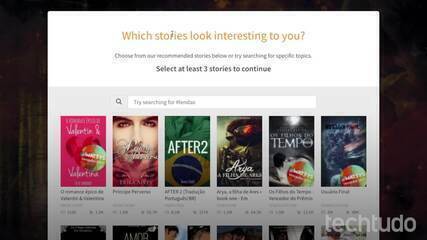
Wattpad Web: veja como usar o site para ler livros grátis
/https://i.s3.glbimg.com/v1/AUTH_08fbf48bc0524877943fe86e43087e7a/internal_photos/bs/2023/D/G/xwSAAOQaWOtmXY8trhpw/techtudo-13-m.jpg)
/https://i.s3.glbimg.com/v1/AUTH_08fbf48bc0524877943fe86e43087e7a/internal_photos/bs/2024/y/i/3myUipQZygwW9cGJo3RA/soundtrap-c-2wky-lt7k-unsplash.jpg)
/https://i.s3.glbimg.com/v1/AUTH_08fbf48bc0524877943fe86e43087e7a/internal_photos/bs/2024/9/0/ULedimT7OegMvE8hM5Eg/themed-background-4.png)
/https://i.s3.glbimg.com/v1/AUTH_08fbf48bc0524877943fe86e43087e7a/internal_photos/bs/2024/4/m/Ipf2m2QRypxTh3ABxzPQ/qual-e-o-melhor-site-para-comprar-passagens-aereas-google-voos.jpg)

